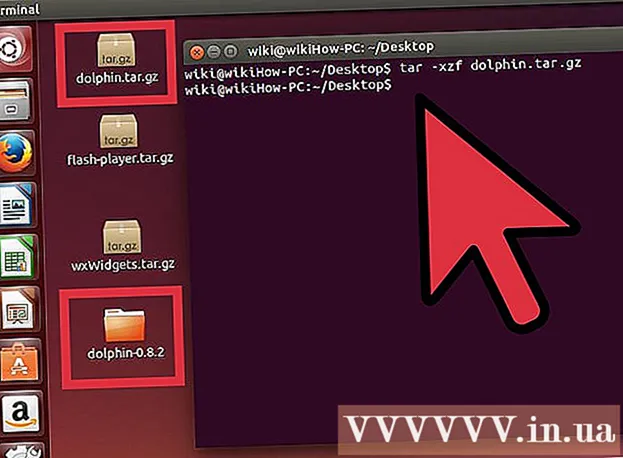Autor:
Morris Wright
Fecha De Creación:
2 Abril 2021
Fecha De Actualización:
26 Junio 2024

Contenido
- Al paso
- Método 1 de 8: Chrome en una PC
- Método 2 de 8: Chrome en un teléfono inteligente o tableta
- Método 3 de 8: Firefox en una PC
- Método 4 de 8: Firefox en un teléfono inteligente o tableta
- Método 5 de 8: Microsoft Edge
- Método 6 de 8: Internet Explorer
- Método 7 de 8: Safari en una PC
- Método 8 de 8: Safari en un teléfono inteligente o tableta
- Consejos
- Advertencias
En este artículo, puede leer cómo borrar su historial de navegación en su PC, o desde su tableta o teléfono inteligente. A continuación, encontrará los procedimientos a seguir para algunos de los navegadores más utilizados, a saber, Google Chrome, Firefox, Microsoft Edge, Internet Explorer y Safari.
Al paso
Método 1 de 8: Chrome en una PC
 Abre Google Chrome. Es esa esfera de color rojo, verde, amarillo y azul.
Abre Google Chrome. Es esa esfera de color rojo, verde, amarillo y azul.  haga clic en ⋮. Este icono se encuentra en la parte superior derecha de la página. Luego aparecerá un menú desplegable.
haga clic en ⋮. Este icono se encuentra en la parte superior derecha de la página. Luego aparecerá un menú desplegable.  Seleccione Mas tareas. Este botón está casi en la parte inferior del menú desplegable. Luego aparecerá otro menú desplegable.
Seleccione Mas tareas. Este botón está casi en la parte inferior del menú desplegable. Luego aparecerá otro menú desplegable.  haga clic en Eliminar datos de navegación .... Esta opción está en el menú Mas tareas. Esto abrirá la página "Borrar datos de navegación".
haga clic en Eliminar datos de navegación .... Esta opción está en el menú Mas tareas. Esto abrirá la página "Borrar datos de navegación".  Elija el período que desea eliminar. Haga clic en el campo a la derecha de "Eliminar los siguientes elementos de" y seleccione una de las siguientes opciones:
Elija el período que desea eliminar. Haga clic en el campo a la derecha de "Eliminar los siguientes elementos de" y seleccione una de las siguientes opciones: - La hora pasada
- Hoy
- La semana pasada
- Las ultimas cuatro semanas
- Desde el principio
 Asegúrate de que el "Historial de navegación" esté marcado
Asegúrate de que el "Historial de navegación" esté marcado  haga clic en BORRAR BUSCAR DATOS. Esta opción está en la parte inferior derecha de la ventana. Así es como borras tu historial de navegación en Google Chrome en tu PC.
haga clic en BORRAR BUSCAR DATOS. Esta opción está en la parte inferior derecha de la ventana. Así es como borras tu historial de navegación en Google Chrome en tu PC.
Método 2 de 8: Chrome en un teléfono inteligente o tableta
 Abre Google Chrome. Presiona el ícono de la aplicación Google Chrome. Es esa esfera de color rojo, verde, amarillo y azul.
Abre Google Chrome. Presiona el ícono de la aplicación Google Chrome. Es esa esfera de color rojo, verde, amarillo y azul.  Toque en ⋮. Este botón se encuentra en la esquina superior derecha de la pantalla. Luego aparecerá un menú desplegable.
Toque en ⋮. Este botón se encuentra en la esquina superior derecha de la pantalla. Luego aparecerá un menú desplegable.  Toque en Historia. Ésta es una de las opciones del menú desplegable.
Toque en Historia. Ésta es una de las opciones del menú desplegable.  Toque en Eliminar datos de navegación .... Este botón se encuentra en la parte inferior derecha de la pantalla.
Toque en Eliminar datos de navegación .... Este botón se encuentra en la parte inferior derecha de la pantalla.  Pinzón Historial de navegación En. Esto asegurará que se borre su historial de navegación.
Pinzón Historial de navegación En. Esto asegurará que se borre su historial de navegación.  Toque en Eliminar datos de navegación. Este botón está en la parte inferior de la pantalla.
Toque en Eliminar datos de navegación. Este botón está en la parte inferior de la pantalla.  Cuando se le solicite, toque Eliminar datos de navegación. Su historial de Chrome ahora se borrará de su teléfono inteligente o tableta.
Cuando se le solicite, toque Eliminar datos de navegación. Su historial de Chrome ahora se borrará de su teléfono inteligente o tableta.
Método 3 de 8: Firefox en una PC
 Abre Firefox. Puedes reconocer a Firefox por el globo azul con el zorro naranja a su alrededor.
Abre Firefox. Puedes reconocer a Firefox por el globo azul con el zorro naranja a su alrededor.  haga clic en ☰. Este icono está en la parte superior derecha de la ventana. Luego aparecerá un menú desplegable.
haga clic en ☰. Este icono está en la parte superior derecha de la ventana. Luego aparecerá un menú desplegable.  haga clic en Historia. Para hacer esto, haga clic en el icono en forma de reloj en el menú desplegable.
haga clic en Historia. Para hacer esto, haga clic en el icono en forma de reloj en el menú desplegable.  haga clic en Limpiar el historial reciente .... Esta opción está en la parte superior del menú. Historia. Entonces se abrirá una ventana.
haga clic en Limpiar el historial reciente .... Esta opción está en la parte superior del menú. Historia. Entonces se abrirá una ventana.  Seleccione un período que desee eliminar. Haga clic en el menú desplegable junto a "Período para borrar" y luego haga clic en una de las siguientes opciones:
Seleccione un período que desee eliminar. Haga clic en el menú desplegable junto a "Período para borrar" y luego haga clic en una de las siguientes opciones: - La hora pasada
- Las ultimas dos horas
- Las ultimas cuatro horas
- Hoy
- Todo
 haga clic en Elimina ahora. Este botón está en la parte inferior de la pantalla. Al hacer clic en él, se borra el historial de Firefox de su PC.
haga clic en Elimina ahora. Este botón está en la parte inferior de la pantalla. Al hacer clic en él, se borra el historial de Firefox de su PC.
Método 4 de 8: Firefox en un teléfono inteligente o tableta
 Abre Firefox. Toque el globo terráqueo azul con el zorro naranja a su alrededor.
Abre Firefox. Toque el globo terráqueo azul con el zorro naranja a su alrededor.  Toque en ☰ (iPhone) o en ⋮ (Androide). Este icono se encuentra respectivamente en la parte inferior o superior derecha de la pantalla. Entonces aparecerá un menú.
Toque en ☰ (iPhone) o en ⋮ (Androide). Este icono se encuentra respectivamente en la parte inferior o superior derecha de la pantalla. Entonces aparecerá un menú.  Toque en ajustes. Esta opción está en la parte inferior del menú.
Toque en ajustes. Esta opción está en la parte inferior del menú.  Desplácese hacia abajo y toque Eliminar datos privados. Esta opción está casi al final de la página.
Desplácese hacia abajo y toque Eliminar datos privados. Esta opción está casi al final de la página.  Asegúrate de que el control deslizante "Historial de exploración" esté en la posición "Activado".
Asegúrate de que el control deslizante "Historial de exploración" esté en la posición "Activado".  Toque en Eliminar datos privados. Este botón está en la parte inferior de la pantalla.
Toque en Eliminar datos privados. Este botón está en la parte inferior de la pantalla.  Toque en OK cuando se le preguntó. Esto borrará su historial de Firefox de su tableta o teléfono inteligente.
Toque en OK cuando se le preguntó. Esto borrará su historial de Firefox de su tableta o teléfono inteligente.
Método 5 de 8: Microsoft Edge
 Abra Microsoft Edge. Es un icono azul oscuro en forma de letra "e".
Abra Microsoft Edge. Es un icono azul oscuro en forma de letra "e".  haga clic en ⋯. Esta opción está en la parte superior derecha de la página. Luego aparecerá un menú desplegable.
haga clic en ⋯. Esta opción está en la parte superior derecha de la página. Luego aparecerá un menú desplegable.  haga clic en Ajustes. Es una de las últimas opciones del menú desplegable.
haga clic en Ajustes. Es una de las últimas opciones del menú desplegable.  haga clic en Elige que borrar. Esta opción se encuentra bajo el título "Borrar datos de navegación".
haga clic en Elige que borrar. Esta opción se encuentra bajo el título "Borrar datos de navegación".  Pinzón Historial de navegación En. Esto asegurará que se borre el historial de su navegador.
Pinzón Historial de navegación En. Esto asegurará que se borre el historial de su navegador.  haga clic en Limpiar. Este botón se encuentra en la sección Historial. Esto eliminará su historial de Edge.
haga clic en Limpiar. Este botón se encuentra en la sección Historial. Esto eliminará su historial de Edge.
Método 6 de 8: Internet Explorer
 Abra Internet Explorer. Para hacer esto, haga clic en el icono en forma de una "e" azul claro con una banda amarilla alrededor.
Abra Internet Explorer. Para hacer esto, haga clic en el icono en forma de una "e" azul claro con una banda amarilla alrededor.  Haga clic en Configuración
Haga clic en Configuración  haga clic en Opciones de Internet. Esta opción se encuentra en la parte inferior del menú desplegable. A continuación, verá la ventana con las opciones de Internet.
haga clic en Opciones de Internet. Esta opción se encuentra en la parte inferior del menú desplegable. A continuación, verá la ventana con las opciones de Internet.  haga clic en Limpiar…. Este botón se encuentra en la sección "Historial de exploración" casi en la parte inferior de la pantalla.
haga clic en Limpiar…. Este botón se encuentra en la sección "Historial de exploración" casi en la parte inferior de la pantalla.  Asegúrate de que "Historial" esté marcado. Si no hay una marca de verificación junto a "Historial", haga clic en la casilla de verificación a la izquierda.
Asegúrate de que "Historial" esté marcado. Si no hay una marca de verificación junto a "Historial", haga clic en la casilla de verificación a la izquierda.  haga clic en Limpiar. Este botón está en la parte inferior de la ventana.
haga clic en Limpiar. Este botón está en la parte inferior de la ventana.  haga clic en Aplicar luego haga clic en OK. Esto confirmará sus cambios y los datos guardados en Internet Explorer se eliminarán de la memoria de su computadora.
haga clic en Aplicar luego haga clic en OK. Esto confirmará sus cambios y los datos guardados en Internet Explorer se eliminarán de la memoria de su computadora.
Método 7 de 8: Safari en una PC
 Abre Safari. Para hacer esto, haga clic en la brújula azul en el Dock de su Mac.
Abre Safari. Para hacer esto, haga clic en la brújula azul en el Dock de su Mac.  haga clic en Safari. Este elemento del menú está en la parte superior derecha de la pantalla. Luego aparecerá un menú desplegable.
haga clic en Safari. Este elemento del menú está en la parte superior derecha de la pantalla. Luego aparecerá un menú desplegable.  haga clic en Borrar historial .... Este botón está casi en la parte superior del menú desplegable de Safari.
haga clic en Borrar historial .... Este botón está casi en la parte superior del menú desplegable de Safari.  Seleccione un período que desee eliminar. Haga clic en el cuadro a la derecha de "Eliminar" y luego haga clic en una de las siguientes opciones:
Seleccione un período que desee eliminar. Haga clic en el cuadro a la derecha de "Eliminar" y luego haga clic en una de las siguientes opciones: - La hora pasada
- Hoy
- Hoy y ayer
- Toda la información
 haga clic en Historia clara. Este botón está en la parte inferior de la ventana. Así es como borras tu historial de Safari de tu PC.
haga clic en Historia clara. Este botón está en la parte inferior de la ventana. Así es como borras tu historial de Safari de tu PC.
Método 8 de 8: Safari en un teléfono inteligente o tableta
 Abra la configuración de su iPhone
Abra la configuración de su iPhone  Desplácese hacia abajo y toque Safari. Para hacer esto, desplácese aproximadamente un tercio hacia abajo en la página.
Desplácese hacia abajo y toque Safari. Para hacer esto, desplácese aproximadamente un tercio hacia abajo en la página.  Desplácese hacia abajo y toque Borrar historial y datos web. Esta opción está casi en la parte inferior de la página de Safari.
Desplácese hacia abajo y toque Borrar historial y datos web. Esta opción está casi en la parte inferior de la página de Safari.  Toque en Borrar historial y datos cuando se le preguntó. Su historial de navegación dentro de Safari se eliminará de su tableta o teléfono inteligente.
Toque en Borrar historial y datos cuando se le preguntó. Su historial de navegación dentro de Safari se eliminará de su tableta o teléfono inteligente.
Consejos
- Borrar su historial de navegación cada pocas semanas ayudará a que su navegador funcione sin problemas.
Advertencias
- Una vez que haya borrado su historial de navegación, no podrá restaurarlo.